L'obiettivo di questo tutorial è fornire al lettore informazioni su come elencare i pacchetti installati su Ubuntu 20.04 Focal Fossa Linux Desktop e Server.
In questo tutorial imparerai:
- Come recuperare l'elenco dei pacchetti installati utilizzando la GUI
- Come recuperare l'elenco dei pacchetti installati utilizzando la riga di comando
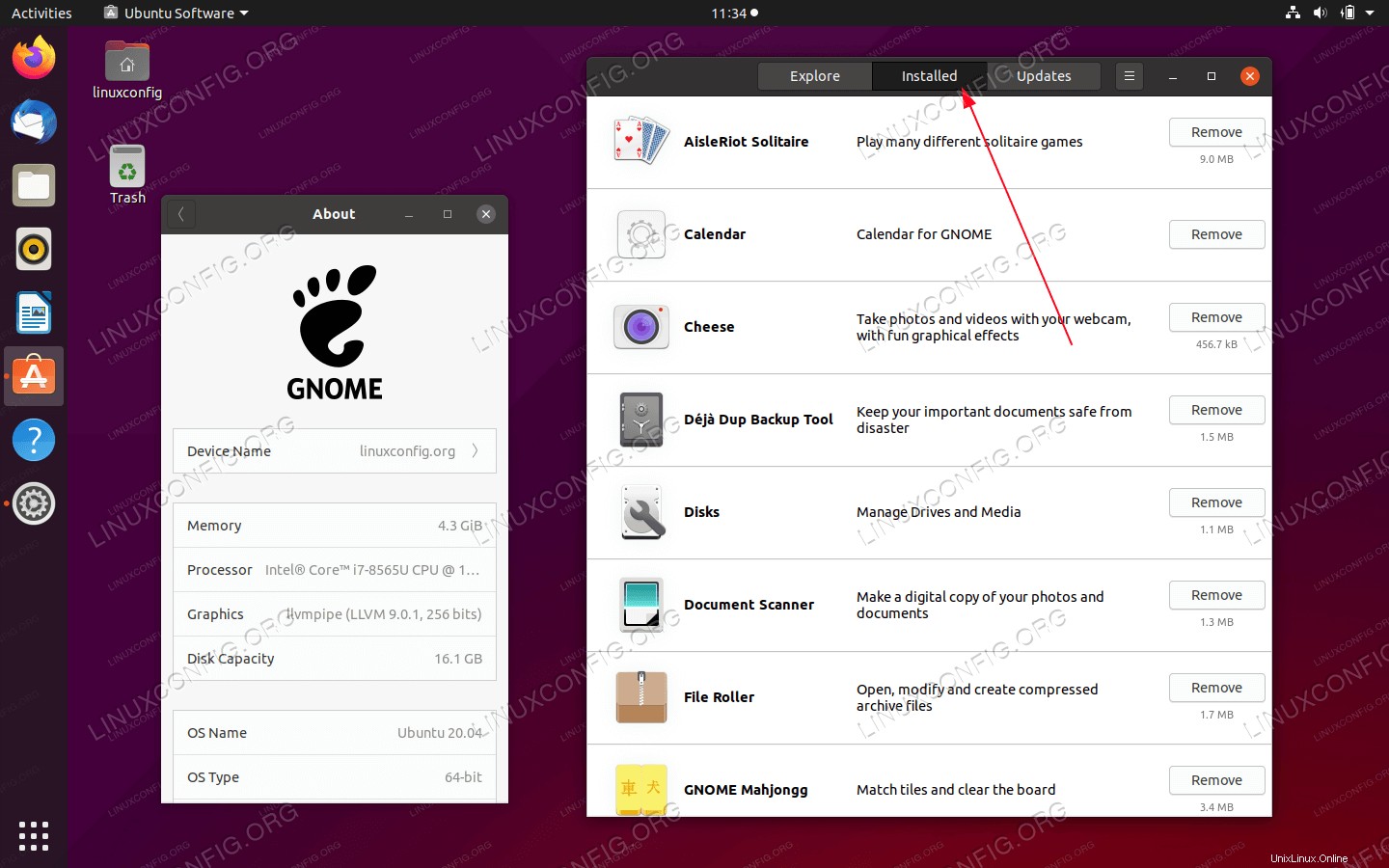 Elenca i pacchetti installati su Ubuntu 20.04 Focal Fossa Linux
Elenca i pacchetti installati su Ubuntu 20.04 Focal Fossa Linux Requisiti e convenzioni software utilizzati
| Categoria | Requisiti, convenzioni o versione del software utilizzata |
|---|---|
| Sistema | Installato Ubuntu 20.04 o aggiornato Ubuntu 20.04 Focal Fossa |
| Software | N/D |
| Altro | Accesso privilegiato al tuo sistema Linux come root o tramite sudo comando. |
| Convenzioni | # – richiede che i comandi linux dati vengano eseguiti con i privilegi di root direttamente come utente root o usando sudo comando$ – richiede che i comandi linux dati vengano eseguiti come un normale utente non privilegiato |
Elenca i pacchetti installati su Ubuntu 20.04 istruzioni passo passo
-
Elenca i pacchetti installati utilizzando la GUI
 Per elencare i pacchetti installati su Ubuntu 20.04 che esegue un'interfaccia grafica predefinita GNOME, vai a
Per elencare i pacchetti installati su Ubuntu 20.04 che esegue un'interfaccia grafica predefinita GNOME, vai a Activitiese cerca il terminesoftware.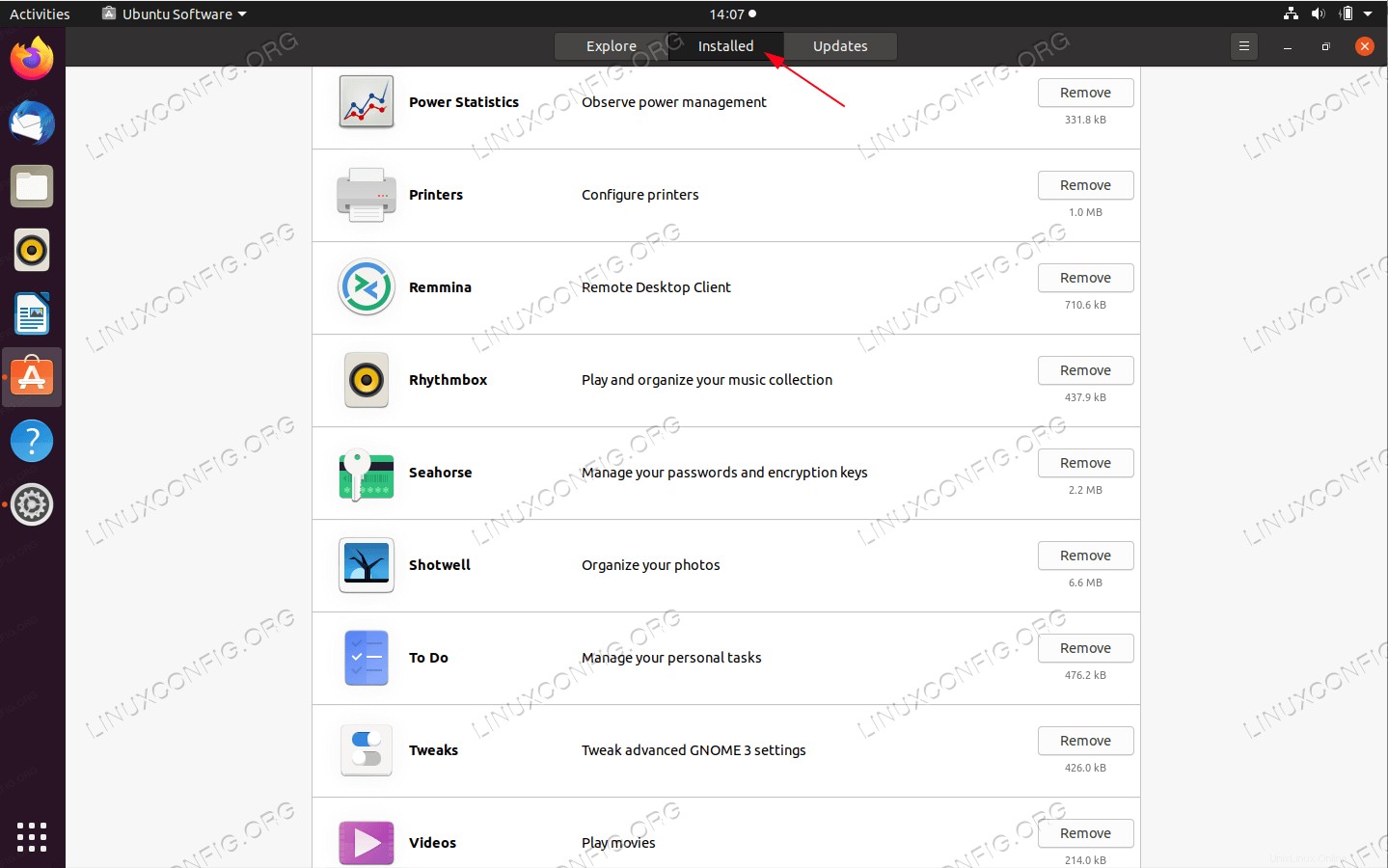 Fare clic su
Fare clic su Installedscheda per vedere le applicazioni installate. -
Elenca i pacchetti installati utilizzando la riga di comando
Il metodo sopra ti ha fornito solo un elenco delle principali applicazioni installate sul tuo sistema Ubuntu 20.04. Per ottenere un elenco più dettagliato dei pacchetti di installazione, la soluzione migliore è passare alla riga di comando.
Il primo strumento da riga di comando che puoi provare a elencare tutti i pacchetti installati sul tuo sistema Ubuntu è
apt. Apri la finestra del terminale ed esegui:$ apt list --installed
In alternativa, il
dpkgcomando elencherà i pacchetti installati, incluso il numero di versione, l'architettura e una breve descrizione del pacchetto:$ dpkg -l | grep ^ii
Il seguente comando linux conterà tutti i pacchetti installati:
$ dpkg -l | grep ^ii | wc -l 1727
Nota, se stai cercando un nome di pacchetto particolare, usa
grepcomando per cercarne il nome. Ad esempio cerchiamo un pacchetto es.ubuntu-serverper vedere se è installato:dpkg -l | grep ^ii | grep -i ubuntu-server ii ubuntu-server 1.443 amd64 The Ubuntu Server system
Se il comando precedente non produce alcun output significa che il
ubuntu-serveril pacchetto non è ancora installato.